価値のあるコンテンツを公開しても、訪問者が1ページ読んだだけで離れてしまうのを見ると、イライラすることがあります。このような場合、ウェブサイトは役立つ図書館というよりは、混乱した迷路のように感じられることがあります。
明確な経路がなければ、読者はあなたが作成した素晴らしい記事をすべて発見できません。ここで、スマートな内部リンク戦略が、より良いユーザーエクスペリエンスのためにすべてを変えます。
WPBeginnerでは、戦略的な内部リンクが訪問者を誘導し、SEOを改善するための最良の方法の1つであることを学びました。これにより、関連する投稿を接続し、ユーザーと検索エンジンの両方にコンテンツがどのように連携しているかを示すことができます。
このガイドでは、トップのヒントとベストプラクティスを共有します。ウェブサイトのナビゲーションと検索ランキングを改善するためのより良い内部リンクの構築方法を学びます。
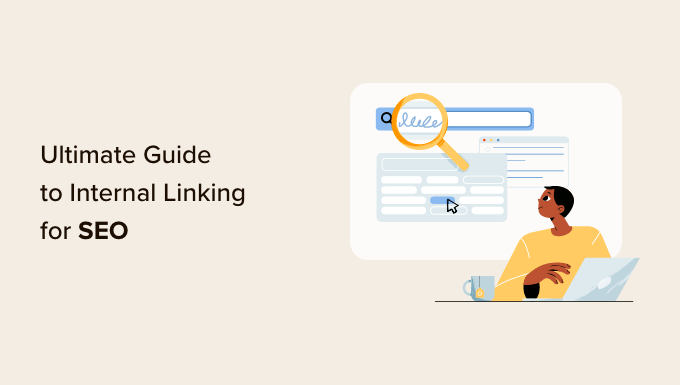
内部リンクはWordPressのSEOをどのように改善しますか?
内部リンクとは、ご自身のウェブサイト内の投稿間のリンクのことです。内部リンク戦略を持つことは、WordPress SEOにとって重要です。内部リンクは、Googleのような検索エンジンがウェブサイトをクロールし、インデックスしてランク付けする新しいコンテンツを発見するのに役立ちます。
一般的に、ページにリンクされているハイパーリンクが多いほど、検索結果でより上位にランク付けされる可能性が高くなります。これは、内部リンクを使用して、トラフィックを増やすためにサイトの重要なページを指すことができることを意味します。
内部リンクは、訪問者が関連する記事を簡単に見つけられるようにし、全体的なユーザーエクスペリエンスを向上させます。これにより、ページビューを増やし、直帰率を下げることもできます。
それでは、WordPressに内部リンクを追加してSEOを改善するためのベストプラクティスを見てみましょう。これは包括的なガイドなので、ナビゲーションを容易にするために目次を含めました。
- 内部リンクを習慣にする
- 2. WordPressで内部リンクのパフォーマンスを監視する
- 3. プラグインでWordPressサイトの内部リンクを改善する
- 4. WordPressで最も人気のある投稿のリストを表示する
- WordPressで他の記事をまとめたリスト記事を作成する
- WordPressサイトのGoogleサイトリンクを取得する
- WordPressでリンクをプリロードして読み込み速度を向上させる
- WordPressで壊れたリンクを見つけて修正する
- サイトを新しいドメインに移動する際に内部リンクのURLを更新する
- MediaWiki構文を使用してWordPressで内部リンクをすばやく追加する
- WordPressでどの内部リンクがクリックされたかを追跡する
- WordPress または WooCommerce でパンくずリストを有効にする
- 内部リンクに関するよくある質問
- 追加リソース
1. 内部リンクを習慣にする
新しい記事から古い記事へリンクすることを習慣にすることをお勧めします。
新しい投稿と古い投稿の間に文脈上の関係を構築するのに役立ちます。また、関連性の高いリンクジュースを古い記事に渡すこともできます。
内部リンクはSEO戦略において非常に重要な役割を果たすため、WPBeginnerのライター向けのブログ投稿チェックリストの一部にもなっています。
公開時に、古い記事を編集して新しいコンテンツへのリンクを追加することもできます。多くの成功しているブロガーは、毎週または毎月、新しい記事を指す内部リンクを追加する時間を確保しています。
これにより、ページビューを増やし、ユーザーがサイトに滞在する時間を長くし、最終的には個々のブログ記事やウェブページのSEOスコアを向上させることができます。
WordPressでは、投稿エディター内で古い投稿を簡単に検索できます。リンクしたいテキストを選択し、表示されるツールバーのリンクボタンをクリックするだけです。
ハイライトされた単語の下にテキストポップアップが表示されます。その後、リンクしたい古い記事を検索するために入力を開始できます。
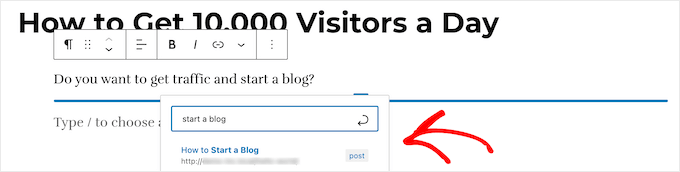
詳細については、WordPressでリンクを追加する方法の初心者向けガイドをご覧ください。
2. WordPressで内部リンクのパフォーマンスを監視する
Google Search Console のリンクレポートなどのツールを使用して、ウェブサイトの SEO パフォーマンスをリンクの観点から確認すると役立ちます。これは、サイトの内部リンクを改善する方法を検討するための便利な出発点となります。
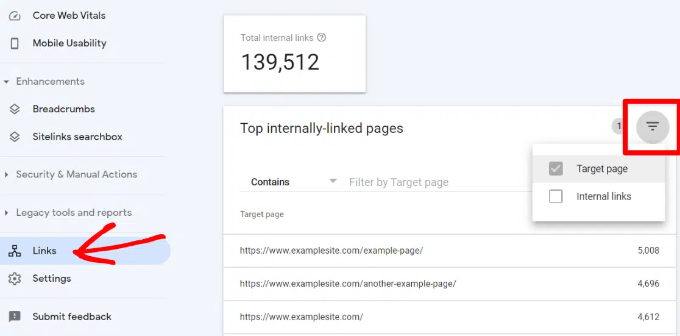
リンクレポートには、このページにリンクしているさまざまなページがいくつあるかが表示されます。他のページと比較して、内部リンクが多いページが、多くの内部リンクを持つ投稿よりも上位にランク付けされているかどうかを確認できます。
リンクが多い投稿ほどランキングが高くなることがわかった場合は、ランキングを上げたいページに内部リンクを追加し始めることができます。詳細については、Google Search Console を効果的に使用してウェブサイトのトラフィックを増やす方法に関するガイドをご覧ください。
リンクが意味をなす場合にのみリンクしていることを確認してください。意味をなさない場所にリンクを追加すると、ユーザーエクスペリエンスが悪化します。
内部リンクの影響を監視するもう1つの方法は、どのキーワードが順位を上げたり下げたりしているかを確認することです。All in One SEOは、検索統計機能によりこれを非常に簡単にします。
プラグインをGoogle Search Consoleに接続すると、All in One SEOはGoogle Search Consoleのデータを取得し、All in One SEO » Search Statisticsの下に表示します。

キーワードポジションチャートは、サイトのキーワードポジションのグラフを表示します。
その下には、キーワードランキングの概要ボックスが表示されます。これは上位10個のキーワードを示しており、内部リンクに使用するとクリックされる可能性が高くなります。

3. プラグインでWordPressサイトの内部リンクを改善する
リンクしたい投稿がわからない場合は、内部リンクプラグインを使用してWordPressに内部リンクを追加する方が、より速く見つかることがよくあります。
All in One SEOの使用をお勧めします。このプラグインには、投稿を開かずに古いコンテンツと新しいコンテンツにリンクを追加できる独自のリンクアシスタント機能が含まれています。さらに、リンクの推奨事項、詳細なリンクレポートなども提供します。
私たちの経験: WPBeginnerでは、すべてのサイトでAll in One SEOを使用しています。私たちはYoastからYoastから切り替えました。なぜなら、Link Assistantのような強力なツールは、私たちのチームの時間を数え切れないほど節約してくれるからです。関連するリンクの機会を自動的に見つけてくれるため、ワークフローに不可欠です。
プラグインを設定するには、WordPressでAll in One SEOを正しく設定する方法に関するガイドを参照してください。その後、WordPressダッシュボードの All in One SEO » Link Assistant に移動するだけです。
リンクアシスタントは、ウェブサイト上のすべてのリンクをクロールし、包括的なリンクレポートを表示します。

レポートには、内部リンク、外部リンク、アフィリエイトリンクの合計数が表示され、リンクの概要が表示されます。また、他の投稿やページからまだリンクされていない孤立したページの数も表示されます。
リンクレポートタブに切り替えると、すべてのリンクに関する詳細情報を確認できます。ここでは、すべての投稿とページのリストが表示され、内部リンク、外部リンク、アフィリエイトリンクの列があります。

リンクを追加できる提案数も表示されます。
詳細については、投稿またはページの横にある右矢印ボタンをクリックできます。これにより、さまざまなタブに整理されたすべてのリンクが表示されます。提案タブから、リンクの提案をすばやく表示し、投稿またはページを直接編集せずにリンクを追加できます。

Link Assistantは、さらに多くの内部リンクの機会を発見するのに役立ちます。
「リンク機会」タブに切り替えると、WordPressサイトの内部リンクを改善する方法に関する提案が表示され、リンクを追加できる孤立した投稿のリストも確認できます。

内部リンクに役立つ別のプラグインは、記事内のリンクを追跡できるため、Semrush SEO Writing Assistant です。
例えば、内部リンクが多すぎるか少なすぎる場合に通知し、リンクを改善する方法も提案します。

このツールは、他の著者が記事を作成している場合にも役立ちます。エディターは、記事にウェブサイト上の他の投稿への内部リンクが含まれているかどうかをすばやく確認できます。
WordPressでSEOライティングアシスタントを使用してSEOを改善する方法」というガイドで、このプラグインを段階的に使用してSEOを改善する方法を説明しています。
4. WordPressで最も人気のある投稿のリストを表示する
WordPressの人気投稿プラグインを使用して、他のユーザーがすでに役立つと見なした記事にユーザーを誘導できます。これらのプラグインは、最も人気のあるコンテンツへの内部リンクのリストを自動的に作成します。
人気のある投稿は通常、最も成功したコンテンツであり、ユーザーエンゲージメント、コンバージョン、および売上を増加させる可能性が高くなります。また、あまり人気のない他の記事への内部リンクの機会としても適しています。
例えば、MonsterInsights には、WordPressサイトのどこにでも人気の記事を表示できる機能があります。また、コンテンツ内に記事を表示するために、インライン人気の投稿を使用することもできます。
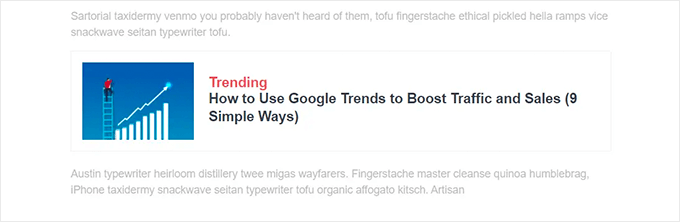
サイドバーまたはコンテンツの最後に記事を表示したい場合は、人気の投稿ウィジェットを選択できます。MonsterInsightsを使用すると、eコマースストアのどこにでも最もパフォーマンスの高い商品を表示することもできます。
WordPressで人気のある投稿を表示する方法に関するガイドで詳細を確認できます。
7. WordPressで他の記事をまとめたリスト投稿を作成する
WordPressブログの内部リンク数を増やすもう1つの方法は、既存のコンテンツのまとめを作成することです。これは、特定のトピックに関する最高の記事に言及する新しい投稿を作成し、トピックの詳細な概要を提供することによって行います。
実際、あなたは今そのような投稿を読んでいます。
幸いなことに、この作業を簡単にするプラグインがいくつかあります。たとえば、WP Tasty Roundups を使用すると、既存のコンテンツを検索結果でランク付けされる美しいまとめ投稿にすばやく再利用できます。
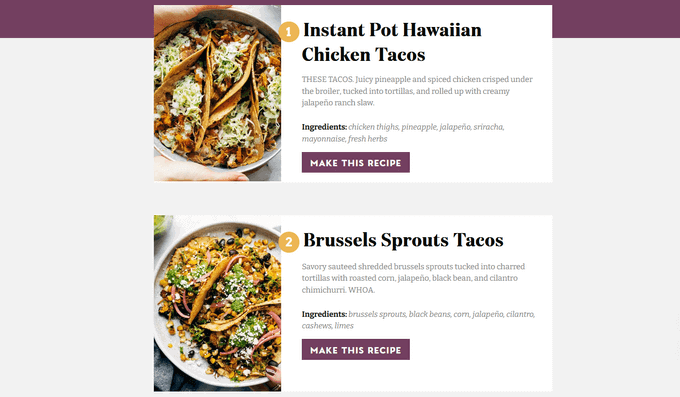
組み込みの検索機能に1つまたは2つのキーワードを入力するだけで、プラグインが関連投稿から画像、タイトル、説明、リンクを自動的にラウンドアップリストにプルします。
6. WordPressサイトでGoogleサイトリンクを取得する
サイトリンクは、Google検索エンジンの結果ページ(SERP)の機能であり、検索結果でウェブサイトの下に追加のサブページが表示されます。
これらは、そのウェブサイトで最も人気のあるページへの内部リンクであることがよくあります。
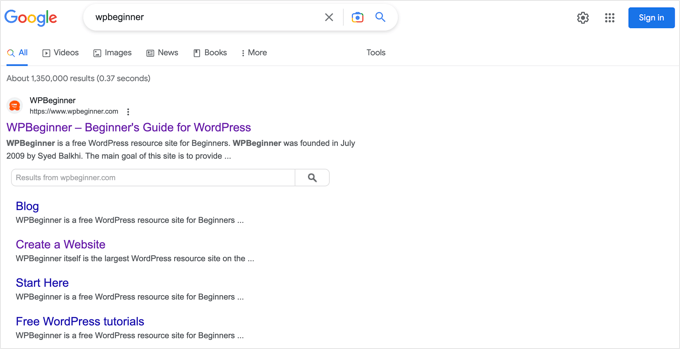
Googleのトップ3のポジションが最も多くのクリックを獲得します。ウェブサイトにサイトリンクが表示されると、通常の検索結果3件分と同じスペースを占有します。
サイトにこれほど多くの画面スペースが割り当てられていると、全体的なクリック率が大幅に向上します。簡単に言えば、より多くの訪問者がキーワードからあなたのウェブサイトを訪れるようになります。
Googleにサイトリンクを表示させる確実な方法はありませんが、最も重要な投稿やページへの内部リンクをたくさん作成することは間違いなく役立ちます。
WordPressサイトでGoogleサイトリンクを取得する方法に関するガイドで、さらに詳しく学ぶことができます。
9. WordPressでリンクをプリロードして読み込み速度を向上させる
リンクプリロードは、サイト訪問者がクリックする前にバックグラウンドでリンクを読み込むブラウザテクノロジーです。これにより、ウェブサイトが速く表示されるようになり、SEOが向上する可能性があります。
読み込み速度は検索エンジンのランキングとユーザーエンゲージメントのトップインジケーターの1つであるため、内部ページがプリロードされると、訪問者はウェブサイトに長く滞在する可能性が高くなります。
即座に読み込まれるため、より多くのページを閲覧する可能性が高くなります。
リンクをプリロードする最も簡単な方法は、 Flying Pages プラグインを使用することです。これはインテリジェントなプリローディングを追加するだけで、プリローディングがサイトをクラッシュさせたり、遅くしたりしないようにします。

WordPressでリンクをプリロードして読み込み速度を向上させる方法に関するガイドで、プラグインのセットアップ方法をステップバイステップで説明しています。
WordPressで壊れたリンクを見つけて修正する
リンク切れはウェブサイトの SEO に悪影響を与えます。検索エンジンのクローラーは内部リンクをたどってウェブサイトの新しいコンテンツを見つけるため、リンク切れがあると新しい投稿のインデックス作成を停止する可能性があります。
また、リンク切れは404エラーを返すため、ユーザーエクスペリエンスにも悪影響を与えます。訪問者がリンクをクリックしても探しているページが見つからない場合、離脱する可能性があります。

All in One SEOを使用して、WordPressウェブサイトの壊れたリンクを簡単に見つけて修正できます。
AIOSEOは強力なリダイレクトマネージャーを提供しており、ウェブサイトの 404エラーを追跡 し、壊れたリンクを修正するためにパーマネント301リダイレクトを設定できます。

詳細については、WordPressで壊れたリンクを見つけて修正する方法に関する詳細ガイドを参照してください。
ボーナス: AIOSEOは、無料の壊れたリンクチェッカープラグインも提供しています。このツールは、内部リンクが正しく機能していることを確認するために不可欠です。
Broken Link Checker は、投稿、ページ、カスタム投稿タイプ内の壊れたリンクをサイト全体で自動的にスキャンします。壊れたリンクが見つかった場合は、プラグイン内で URL をすぐに編集できます。

内部リンクと外部リンクの両方をスキャンするプロバージョンもあります。あなたのものではない外部ウェブサイトにリンクする場合、サイトの所有者はページを変更したり削除したりする可能性があります。しかし、Broken Link Checkerを使えば、それらの壊れたリンクを素早く見つけることができます。
11. サイトを新しいドメインに移動する際に内部リンクのURLを更新する
WordPressサイトを 新しいドメイン名に移動 する場合は、すべての内部リンクURLを更新することが重要です。そうしないと、多くの壊れたリンクが発生します。
WordPressダッシュボードから設定 » 一般ページにアクセスして、WordPressアドレスとサイトURLを変更することから始める必要があります。

ただし、投稿やページに追加されたすべての内部リンクのURLも変更する必要があります。
WordPressサイトの移動時にURLを簡単に更新する方法に関するステップバイステップガイドで、最も簡単な方法を見つけることができます。
10. MediaWiki構文を使用してWordPressに内部リンクをすばやく追加する
内部リンクを習慣にしたい場合は、最も効率的な方法を使用すると役立ちます。WordPress 6.0以降、WordPressは標準のMediaWiki構文をサポートしており、投稿の作成または編集時に内部リンクをすばやく追加できます。
投稿タイトルに角括弧を2つ追加するだけで、すばやくリンクを追加できるようになりました。下のGIFアニメーションは、WordPress内でこの機能がいかに簡単に使用できるかを示しています。

リンクは、投稿に正しい URL を自動的に追加し、投稿タイトルをアンカー テキストとして使用します。
投稿のタイトル(またはその一部)がわかっている場合は、二重角括弧の方法を使用するのが内部リンクを作成する最も速い方法です。
12. WordPressでどの内部リンクがクリックされているかを追跡する
ユーザーがウェブサイトとどのようにやり取りするかを発見する最善の方法の 1 つは、訪問者がどの内部リンクをクリックしているかを追跡することです。
MonsterInsightsのようなツールは、訪問者が最も興味を持っている内部リンクを確認するのに役立ちます。
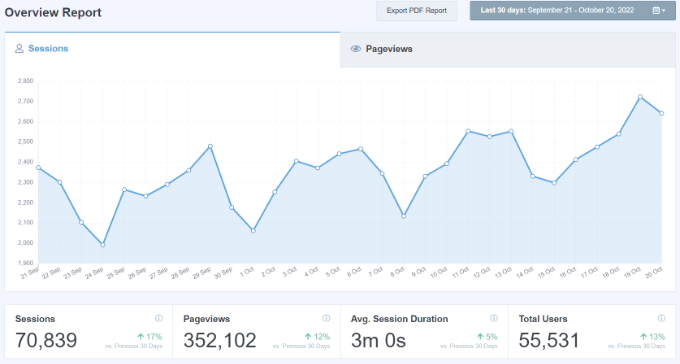
これらのインサイトを使用して、投稿やページに内部リンクを追加する方法を改善できます。
WordPressでリンククリックとボタンクリックを追跡する方法(簡単な方法)に関するガイドで、さまざまな種類のリンクを追跡する方法について詳しく説明しています。
また、WordPressのユーザーエンゲージメントを追跡する方法に関するガイドもご覧ください。
12. WordPressまたはWooCommerceでパンくずリストを有効にする
パンくずリストナビゲーションとは、リンクの軌跡として表示される階層的なナビゲーションメニューを指す用語です。
これは、ユーザーがウェブサイトの階層を上に移動できるようにするセカンダリナビゲーションとしてよく使用されます。

パンくずリストは、現在いる特定のページへの明確なパスまたはトレイルを定義するため、内部リンクに最適です。
これらのパンくずリストは検索結果にも表示され、サイトのランキングにさらに有利になります。

WordPressでパンくずナビゲーションリンクを表示する方法に関するガイドでは、パンくずリストを追加する2つの方法を説明しています。
ほとんどのユーザーは、All in One SEO を使用するメソッド1の方が簡単だと感じるでしょう。
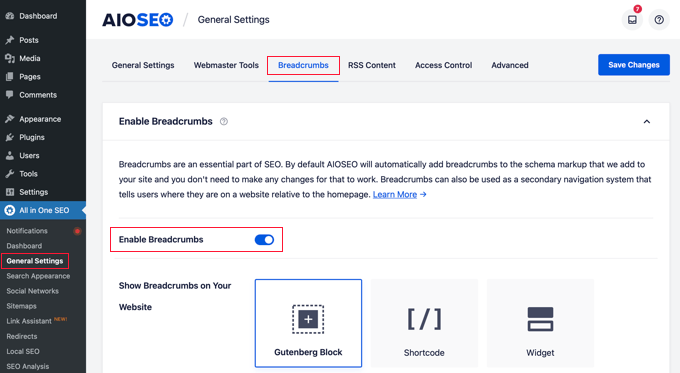
All in One SEO を使用して、WooCommerce 商品ページでパンくずリストを有効にすることもできます。詳細は、WooCommerce SEO を簡単に作成する方法 ガイドの 5 番目のヒントを参照してください。
内部リンクに関するよくある質問
内部リンクは、特に始めたばかりの頃は多くの疑問を抱かせる可能性があることを理解しています。そこで、読者からよく寄せられる質問をまとめたリストを作成しました。
内部リンクとは何ですか?
内部リンクとは、同じウェブサイトの別のページを指すハイパーリンクのことです。たとえば、ブログ投稿から「お問い合わせ」ページへのリンクは内部リンクです。
これらのリンクは、ユーザーと検索エンジンの両方がサイトをより効果的にナビゲートするのに役立ちます。
1 ページあたりの内部リンクはいくつあるべきですか?
ページあたりの内部リンクの魔法の数はありません。単に特定の数を達成するだけでなく、常に品質と優れたユーザーエクスペリエンスを提供することに焦点を当てるべきです。
読者にとって自然で本当に役立つ場所にリンクを追加する必要があります。目的は、より多くのコンテキストを提供し、関連コンテンツに誘導することです。
内部リンクの最適なアンカーテキストは何ですか?
最適なアンカーテキストは、自然で説明的である必要があります。クリックする前に、読者がリンク先ページの内容を明確に理解できるようにする必要があります。
例えば、「ここをクリック」のような一般的なフレーズよりも、「WordPressセキュリティに関するガイド」を使用する方が、ユーザーとSEOにとってずっと良いです。
内部リンクと外部リンクの違いは何ですか?
内部リンクは、ご自身のウェブサイト内の異なるページを接続します。サイトの構造を確立し、リンクオーソリティをコンテンツ全体に分散させるのに役立ちます。
外部リンクとは、あなたのウェブサイトから完全に別のドメインにリンクすることです。これらは通常、情報源を引用したり、外部リソースを推奨したりするために使用されます。
追加リソース
このチュートリアルがSEOの内部リンクのベストプラクティスを学ぶのに役立ったことを願っています。これらの他の役立つガイドも確認することをお勧めします。
この記事が気に入ったら、WordPressのビデオチュートリアルについては、YouTubeチャンネルを購読してください。 TwitterやFacebookでもフォローできます。





モイヌディン・ワヒード
多くのウェブサイトの内部リンクを観察してきましたが、最も人気のある投稿セクションが驚くほど効果的であることに気づきました。
このセクションを見て、リンクをクリックしなかったことは一度もありません。
これは、良いものを高く評価するという人間の傾向によるものです。
ユーザーは、最もパフォーマンスの高い投稿をクリックして読むことを余儀なくされます。
内部リンクに関する最高のヒントやコツが満載の、この役立つリソースガイドを作成していただきありがとうございます。
デニス・ムトミ
Incredibly valuable guide, but what really caught my attention was the tip in point 10 about the MediaWiki. I had no idea this shortcut existed. It will save me so much time.
This is definitely something I will be using regularly as part of my writing process
Dayo Olobayo
また、内部リンクの最適化において、リンク先のページのコンテンツを明確に示す説明的なアンカーテキストを使用することに焦点を当てるべきであることも付け加えてもよろしいでしょうか。「ここをクリック」のような一般的なフレーズは避け、リンク先のページのトピックに一致する特定のキーワードを使用してください。
WPBeginnerサポート
That is also a good suggestion
管理者
Mrteesurez
直帰率を減らす方法の1つとして、内部リンクの効果的な使い方をマスターすることが挙げられます。Wpbeginnerから学んでいますが、サイトを離れるのが難しいです。なぜなら、すべてのコンテンツがお互いにリンクされており、人気のある投稿がいたるところにあり、それによって長く滞在できるからです。
WPBeginnerサポート
We hope you find the links helpful while you go through the content and not just something to keep you here
管理者